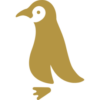テレワークに最適なマイクは実は自宅カラオケ用マイクだった!その理由は…

こんにちは!
コロナで外出自粛のゴールデンウィークは、家の模様替えと掃除など、家事で終わってしまいそうで、来年になったら、「あれ?去年のGW何してたっけ??」になりそうな、しずかなかずしです。
ところで、コロナと言えばテレワーク。在宅勤務ですね。在宅勤務でのコミュニケーションに必須になってくるのが「テレビ会議」。
テレビ会議、快適にしてますか??
私もコロナ影響により完全な在宅勤務になって1ヶ月位経ちます。
私の場合、Microsoft Teamsを使った会議が結構あります。はじめは良かったのですが、一日に何度も会議をやっていると、顔も見えずしゃべりにくくてかなり疲れますね。そして、ヘッドセットを使って会議していると、さらに耳元が辛くなってきます。
そこで、本日はヘッドセットを使わずにテレワークを快適にする技をご紹介します。
カラオケ用マイクが大活躍
はじめは会社支給のヘッドセットを使っていたのですが、安っぽくて耳に当たる感じがイマイチ。長時間使うと耳が違和感。会議に集中できません。
そこでふと目に止まったのが、自宅カラオケ用のマイクです。
実は私、この春から高校生になった娘と、自宅カラオケを楽しむ「自宅カラオケ派」なのです。しずかなかずしブログでも、Windows10のパソコンを使ってDAMの通信カラオケを楽しむという記事を書いていました。私のブログの中でも人気の記事です。
そして、このカラオケ用に自宅にあったマイクが、思いがけずリモート会議のお助けグッズになったのです。
カラオケ用マイクがテレビ会議に最適な理由
テレビ会議の快適性とはなんでしょう?
それは、相手の声が遅れない。そして、自分の声が「反響」したりエコーが発生しないことです。
最近のMicrosoft TeamsやWebEx、Zoomなどのテレワークシステムは、かなり性能がよくなりましたが、以前のテレビ会議システムで経験がありませんか?
- 自分が話した声が、少し遅れてスピーカーから聞こえてくる
- 会話を開始すると「ピー」といったハウリングが発生する
少し前なら、パソコンを使ったリモート会議システムの「あるある」でした。
最近のサービスは、パソコンでもスマホでも性能が驚くほど向上しました。それを実現する技術が「エコー・キャンセラー」とか「エコー・キャンセリング」といった技術です。
エコー・キャンセラーとは?
マイクとスピーカーをパソコンにつなぎ(本体に内蔵のものでも同様)、音声のやり取りをする場合、何もしないとエコーが発生します。
これは、以下のようなメカニズムです。手書きの絵で説明します。
まず、①で自分の声がマイクから取り込まれます。
この音声は、ネットワークを通じて相手のパソコンに伝送されますが、②で相手のパソコンにつながったスピーカーから再生されます。
そして、スピーカーから発せられた自分の声は、相手の声と一緒に、相手のパソコンにつながったマイクから取り込まれます。ということは、相手のパソコンから送られてくる音声は③のように「相手の声+自分の声」がミックスされたものになります。
結果的に、何もしない場合は、自分のパソコンにつながったスピーカーからは④のように、自分の声が混ざっているので、自分の声がエコーのように「聞こえて」しまいます。
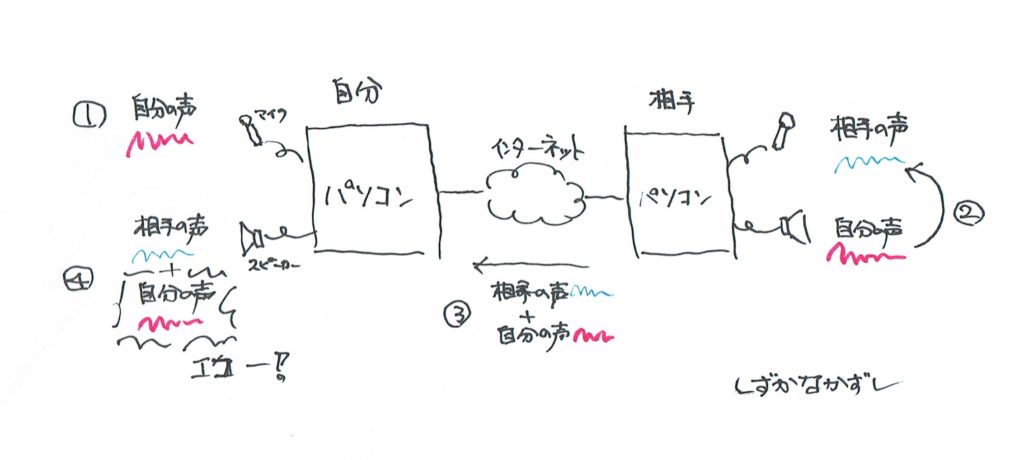
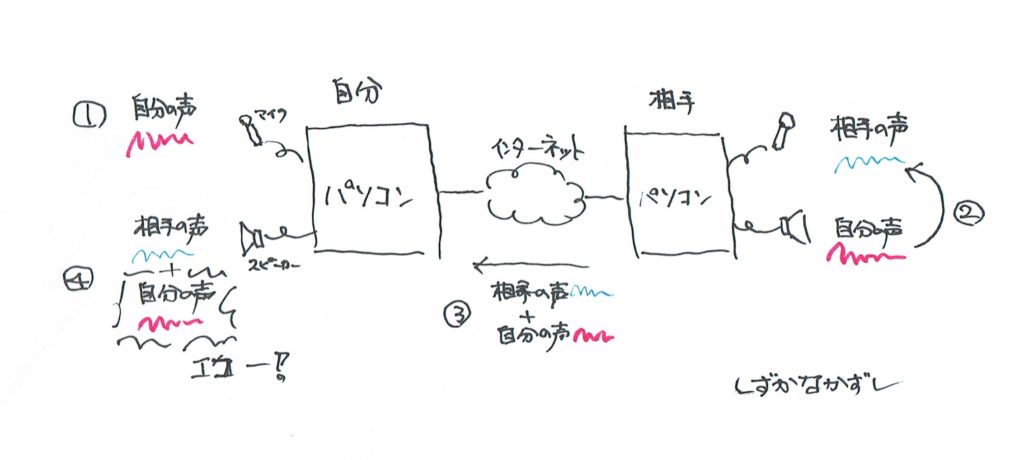
つまり、パソコンの取り込み時の遅れや、インターネットの転送遅れなどにより、やまびこのようなエコーが聞こえてしまうのです。相手のパソコンでも同じことが起こります。さらに自分のパソコンのマイクは、スピーカーから発せられたちょっと前の音声をまた取り込むので、ぐるぐると音声が回ることになります。最終的には、このぐるぐるループにより「ピー」といったハウリングが発生する、という訳です。
このエコーをうまいこと削除してくれるのが「エコー・キャンセラー」技術です。
スピーカーから出す直前に出そうとしている音と、マイクから取り込んだ音を比較します。そして、マイクから取った音声を引き算してスピーカーから出力してくれるので、自分の声が文字通り「キャンセル」されて再生されます。
理屈は簡単ですが、実際にミックスされた音声から、マイク音声だけを引き算するのは結構高度な処理です。ネットワークから送られてきた音声信号に、自分のパソコンから取り込んだ音声信号が含まれているかどうかを瞬時に判断して抜かなければいけません。しかも、先程も述べたように、パソコンで取り込む際や、ネットワーク上を転送している間に「遅れ」が発生します。この遅れも加味して、「引き算」するのは至難の業。
でも、このキャンセルの演算の良し悪しが、各種サービスの使いやすさに直結するのでとても重要な技術であると言えます。
マイクの遅延がエコー対策には重要
私は以前のブログ記事で、カラオケマイクの遅延に関する記事を書きました。
その記事では、パソコンにデジタルで音声を取り込む場合の遅延の問題を判りやすく解説しています。
実は、エコー・キャンセラーにとっても、全体の経路で遅延が少ない方がありがたいのです。「今」というの時間が重要な意味を持ちます。
あまりに遅延が大きいと、エコー・キャンセラーにとっては、スピーカーから出そうとしている音声に、取り消さないければいけない「今」しゃべったはずの音声が含まれないように見えてしまうからです。
ということはなんと、カラオケで快適に歌えることと、自分の声を消して相手の声だけにするエコー・キャンセラー、使えるマイクの要件が一緒なのです!
それは、マイクから取り込んだ音声、遅れなくスピーカーから出せること。つまり、「低遅延」という性能が必要だったのです。
カラオケ用マイクがテレビ会議に最適だったのです。


テレワークにおすすめのマイク
そんな低遅延を実現するマイクは、以前も登場した、SonyのECM-PCV80Uというマイクです。
このマイクは以前にもご紹介しましたが、USBの小さなボックスが付いてきます。
このボックスが肝で、ここにマイクとスピーカーをつなぎます。下の写真だと、黒い端子がマイクですが、一方の緑色の端子はPC用のスピーカーにつながっています。


つなぎ方は、以前のカラオケ記事と同様なので、再掲します。


音声だけのリモート会議をする上では、HDMI端子でテレビに出力する必要性は低いかも知れませんね。(「チェリー」と書かれている画面にMicrosoft Teamsの相手を表示するなどのテレビ会議の使い方は可能)
Microsoft Teamsなどから使用する際は、適切に入出力デバイスを選択します。会議を開始した時に表示されるコントロールパネルから「…」のボタンを押して表示されるメニューに「デバイスの設定を表示する」という項目があります。
パソコンのUSB端子にマイク付属のボックスを接続すると「UAB-80」というデバイスが選択可能になりますので、こちらを選択します。
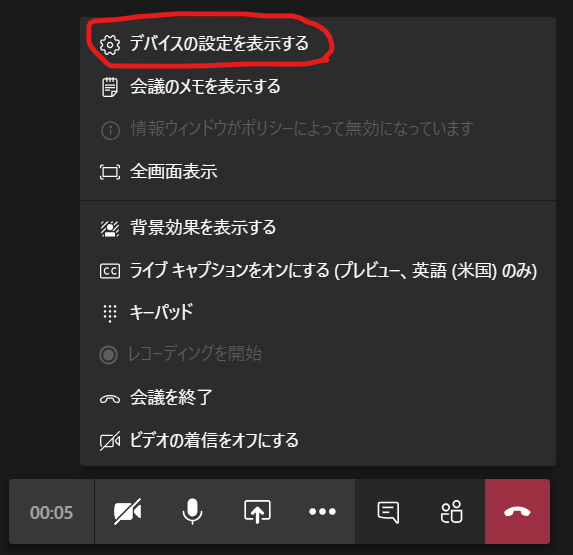
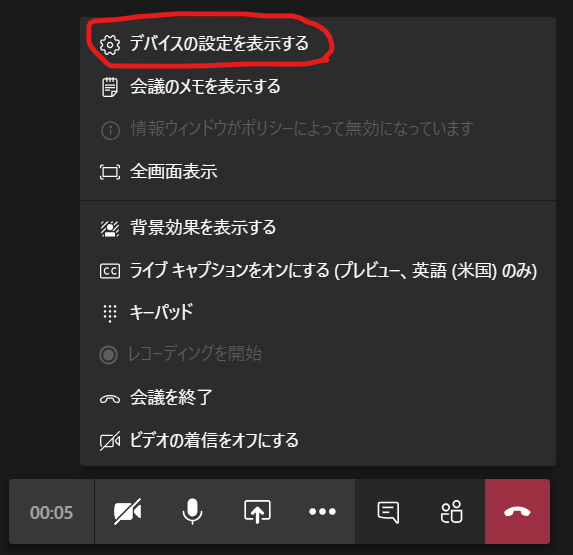
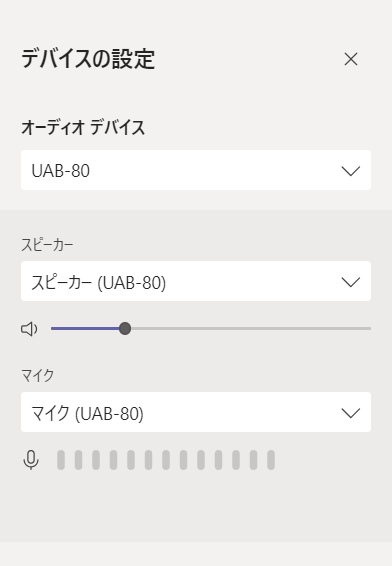
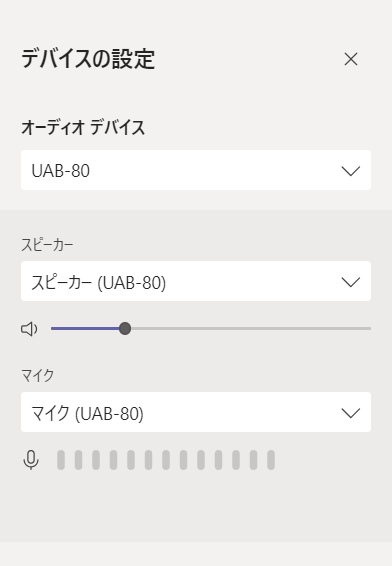
USBボックスの先にはパソコン用のスピーカーを接続します。例えば以下のような一般的なPCスピーカーが利用可能です。
ヘッドセットがよい場合は?
ここまで記事を読んで頂きありがとうございます。これを読んだ方は、ヘッドセットを使わないでリモート会議を行いたい方だと思います。
一方、ヘッドセットを使うには、以下のような選択肢もあります。Bluetoothのヘッドホン WH-1000XM4を使うと快適ですよ。こちらもよろしければ、合せてご覧ください。